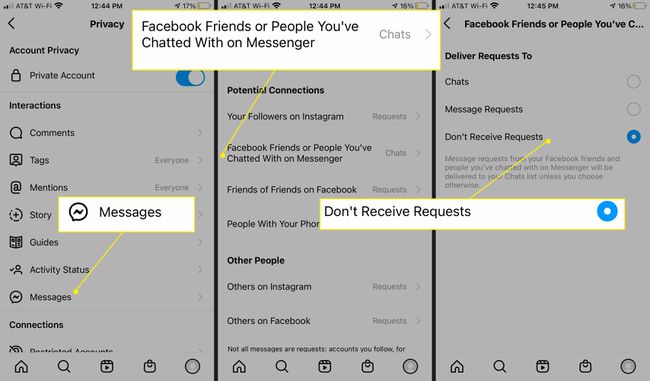Как использовать видеочат в Instagram
Instagram не только для того, чтобы делиться фотографиями из отпуска, а идеально стилизованные селфи больше. Благодаря функциям обмена сообщениями Instagram, видеочат с шестью подписчиками в Instagram или друзьями из Facebook на вашем iOS или Android устройство.
Нужно привлечь больше людей? Instagram также позволяет вам создать комнату, где вы можете поделиться ссылкой на видеочат Messenger с до 50 друзьями, которым даже не нужно иметь Instagram, Messenger или Facebook. Вот как это работает.
Благодаря встроенной функции обмена сообщениями Instagram вы будете использовать Посланник через Instagram, чтобы отправлять прямые сообщения или видеочаты как подписчикам в Instagram, так и друзьям в Facebook.
Как начать видеочат в Instagram
Убедитесь, что вы используете последнюю версию приложения Instagram на своем iPhone или устройстве Android.
Откройте Instagram на своем мобильном устройстве и коснитесь Посланник значок в правом верхнем углу.
Нажмите видеокамера значок.
-
Прокрутите список Предложенный друзья или введите имя под Пригласить в видеочат.
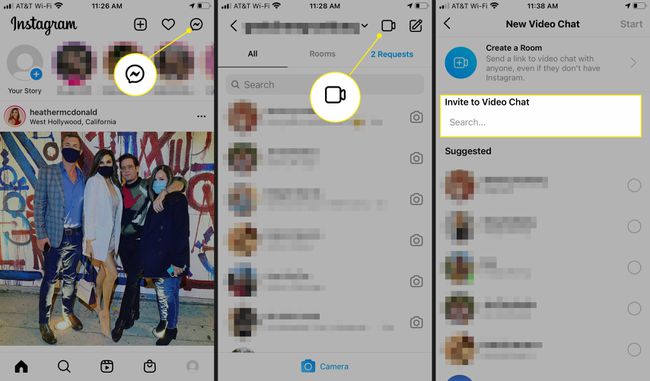
-
Если вы прокрутите вниз, вы увидите список предлагаемых Друзья в фейсбуке с которым вы также можете видеочат. Им не нужен аккаунт в Instagram, чтобы вы могли общаться с ними в видеочате.
Ваш видеочат может включать в себя как подписчиков в Instagram, так и друзей из Facebook.
Если вы ищете кого-то, Instagram представит варианты людей, на которых вы подписаны в Instagram, ваших подписчиков в Instagram, друзей в Facebook и людей в Instagram, которые соответствуют вашему поисковому имени.
-
Нажмите на человека, чтобы добавить его в свой видеочат (вы можете пригласить до шести человек).

Чтобы удалить кого-то из видеочата, коснитесь значка Кнопка назад на клавиатуре, затем коснитесь Икс рядом с их именем.
-
Когда будете готовы, коснитесь Начинать чтобы начать видеочат.
Во время видеочата коснитесь Эффекты чтобы добавить забавные фильтры и эффекты, коснитесь СМИ чтобы добавить фото или видео, или коснитесь Добавлять чтобы добавить человека в чат (если у вас еще не шесть человек).
-
Нажмите Икс чтобы завершить видеочат.
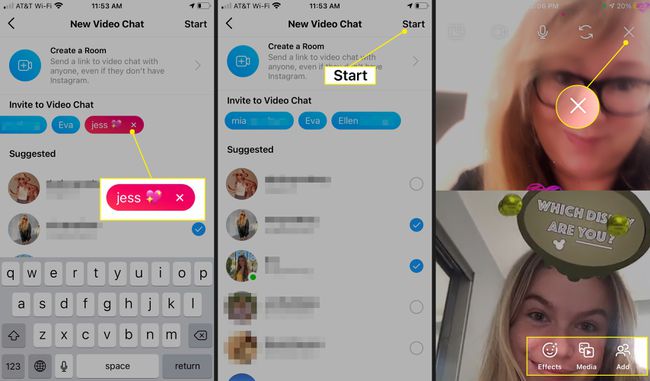
Нажмите Минимизировать кнопка в левом верхнем углу, которая выглядит как квадрат внутри квадрата, чтобы свернуть видеочат и продолжить просмотр Instagram.
После того, как вы начнете видеочат, войдите в эту чат-группу в любое время, коснувшись чата в списке действий Messenger.
в Назовите это поле группы, введите имя для своей группы видеочата.
-
Чтобы начать еще один чат с этой группой, коснитесь значка видеокамера значок. Вы также можете ввести сообщение, отправить голосовое сообщение или отправить фотографию в любое время через окно сообщения.
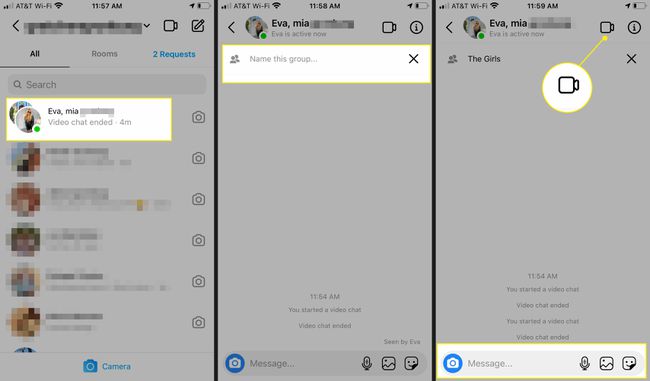
Коснитесь любого существующего разговора в Instagram, затем коснитесь значка видеокамера, чтобы начать видеочат.
Как начать чат в мессенджере в Instagram
Если вы хотите более крупный групповой видеочат, подумайте о создании Messenger Room. В комнате обмена сообщениями вы поделитесь ссылкой на видеочат с до 50 друзьями. Вашим участникам даже не нужно иметь Instagram, Messenger или Facebook.
Вам понадобится учетная запись Facebook, чтобы запустить Messenger Room в Instagram.
Откройте Instagram на своем мобильном устройстве и коснитесь Посланник значок в правом верхнем углу.
Нажмите Номера.
-
Нажмите Создать комнату.

Вы увидите сообщение, объясняющее, что вы создадите эту комнату под своим профилем Facebook. Чтобы продолжить, коснитесь Создать комнату как [ваше имя].
Нажмите послать рядом с любыми друзьями в Instagram или Facebook, которых вы хотите получить по ссылке, или найдите друга, коснитесь Поделиться ссылкой отправить ссылку на комнату по электронной почте или текстовое сообщение кому-то, кто не зарегистрирован в Instagram или Facebook.
-
Отправив ссылку участникам, коснитесь Присоединиться к комнате в Messenger. Вы попадете в свою комнату обмена сообщениями, где будете ждать получателей видеочата.
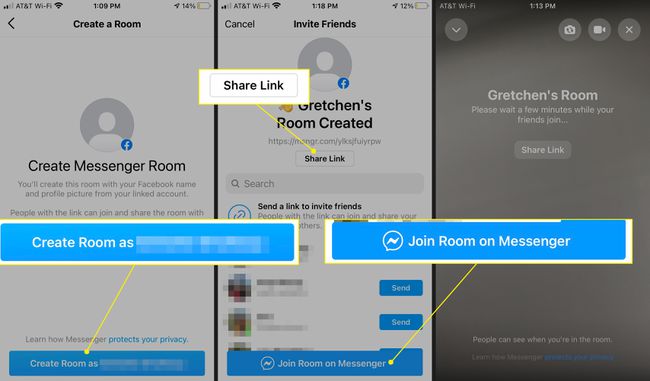
Если вы не хотите получать видеочаты в Instagram
Возможно, вы не захотите участвовать в видеочате. Хотя вы, конечно, не можете ответить на звонок, если вы не хотите получать любой приглашения в видеочат от кого-то, рассмотрите блокировка пользователя Instagram.
Если вы не хотите, чтобы с вами связались через видео в Instagram или прямой обмен сообщениями от кого-либо в Facebook, ограничьте взаимодействие с Facebook с помощью настроек Instagram. Вот как запретить друзьям из Facebook отправлять вам сообщения через Instagram.
На странице своей учетной записи коснитесь Меню (три строки).
Нажмите Настройки.
-
Нажмите Конфиденциальность.
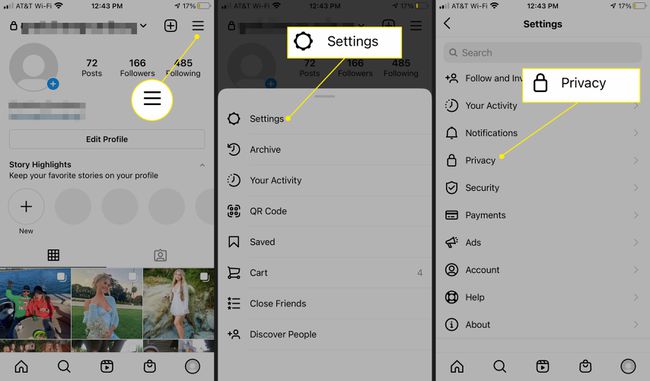
Нажмите Сообщения.
Нажмите Друзья Facebook или люди, с которыми вы общались в Messenger.
-
Нажмите Не получать запросы.